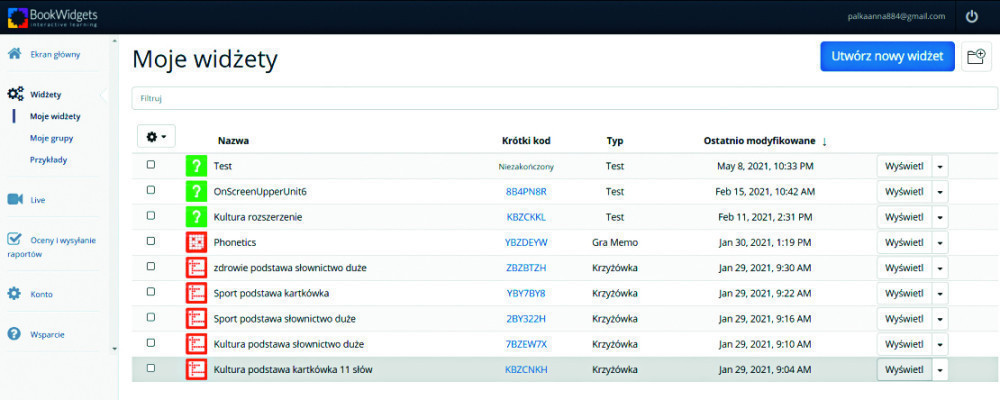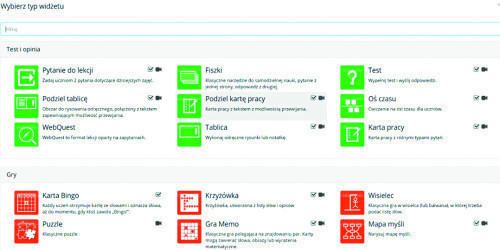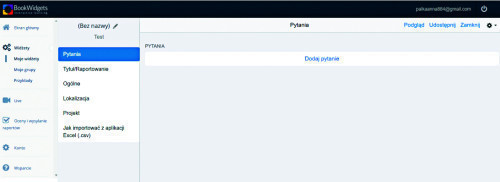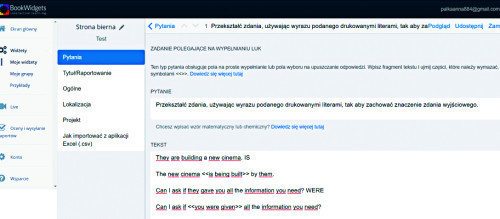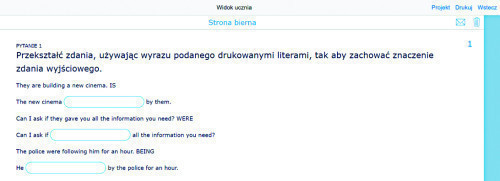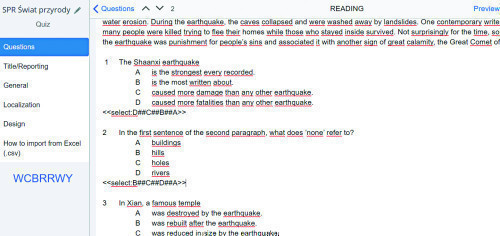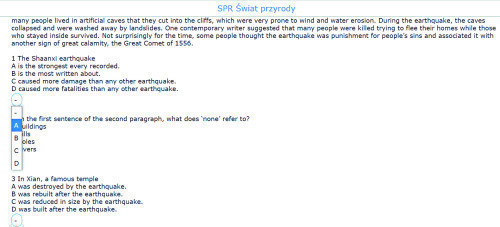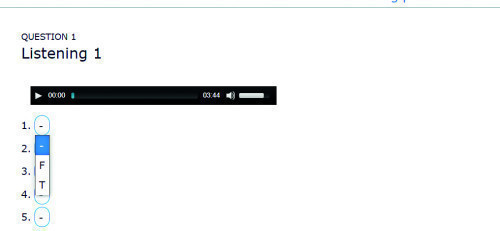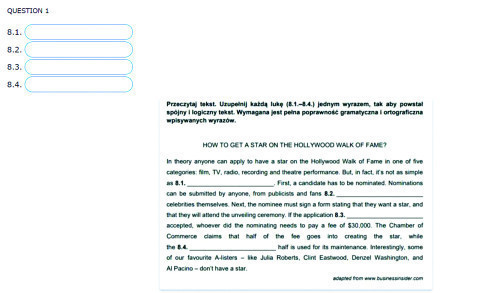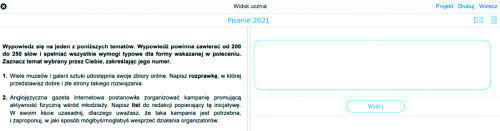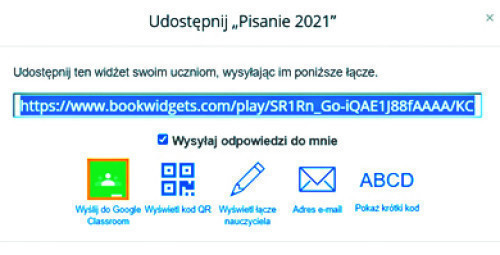Po wprowadzeniu zdalnego nauczania nauczyciele zaczęli sięgać po wirtualne narzędzia pomocne zarówno podczas prowadzenia lekcji, jak i przy ocenianiu. Dużą popularnością cieszą się w Polsce formularze Google, o których pisze Agnieszka Zimmer (2021: 86), platforma testportal.net lub aplikacje kahoot.it oraz quizziz.com (zob. Pałczyńska 2021a). Na szczególną uwagę zasługuje jednak mało znany w naszym kraju bookwidgets.com, który ułatwia monitorowanie rozwoju kompetencji ucznia nie tylko podczas nauczania na odległość. Poniżej (rys. 1) widok ekranu głównego aplikacji po zalogowaniu się.
Rys. 1. Ekran główny aplikacji bookwidgets.com
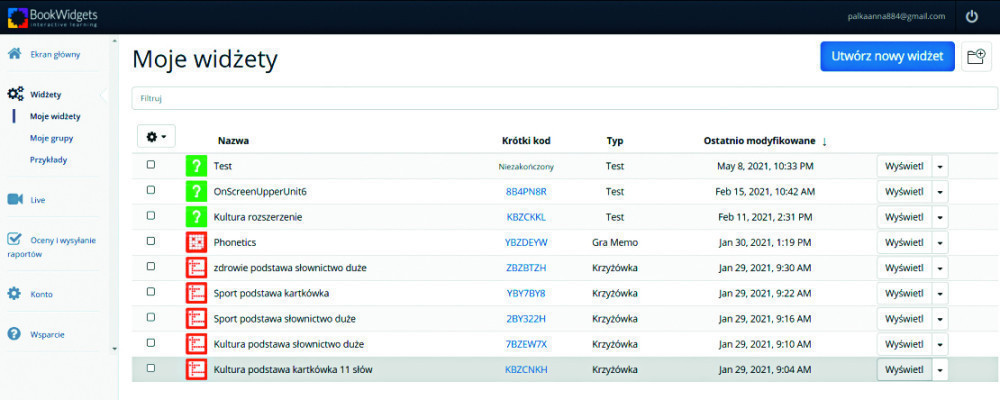
Źródło: zrzut ekranu z aplikacji www.bookwidgets.com.
Opis funkcjonalności aplikacji
Platforma bookwidgets.com ma wiele zastosowań. Można przy jej użyciu wprowadzać nowe zagadnienia – szablony Tablica, Fiszki czy Podziel tablicę; utrwalać zdobytą już wiedzę – Krzyżówka (zob. Pałczyńska 2020: 35, 61), Gra Memo, Wisielec, Mapa myśli, Znajdź różnicę itd. (zob. Pałczyńska 2021c). Jest nawet możliwość zaplanowania zajęć typu Webquest. Platforma oferuje szablony – zwane tutaj widżetami – z różnego rodzaju pytaniami, które samodzielnie konfigurujemy, a ich duża liczba przekłada się na szerokie zastosowanie tego wirtualnego narzędzia. Świetnie się sprawdza jako pomoc przy ocenianiu postępów uczniów oraz weryfikacji ich wiedzy. Poniżej przedstawiam widżety, z których korzystam najczęściej.
Po kliknięciu kafelka „Utwórz nowy widżet” (rys. 2) spośród wielu dostępnych szablonów wybieramy Test. Widżet ten (rys. 3) umożliwia szybkie przygotowanie zarówno krótkiej kartkówki, jak i sprawdzianu, choć równie dobrze może być wykorzystywany jako karta pracy na lekcji.
Rys. 2. Widok aplikacji po kliknięciu „Utwórz nowy widżet”
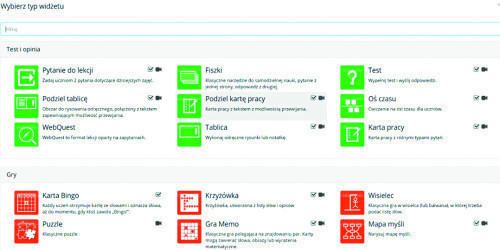
Rys. 3. Widok aplikacji po wybraniu widżetu Test
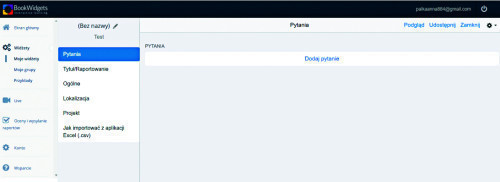
Po wybraniu szablonu Test nadajemy nazwę karcie pracy, kartkówce lub sprawdzianowi, które tworzymy, i zaczynamy dodawać pytania. Do wyboru mamy wiele opcji, m.in.: Tekst (informacyjny fragment tekstu); Test z pytaniami wyboru wielokrotnego (wybierz jedną odpowiedź z listy możliwych odpowiedzi albo wybierz wiele odpowiedzi z listy możliwych odpowiedzi); Pytania tekstowe na jeden wiersz (odpowiedź jednym słowem lub zdaniem); Pytania tekstowe na wiele wierszy (odpowiedź dłuższym tekstem) i inne. Warto również wspomnieć, że każde pytanie można wzbogacić o podpowiedź, zapis dźwiękowy i/lub obraz.
Chcąc przygotować kartkówkę ze strony biernej, wybieram widżet Test, w lewym górnym rogu nadaję nazwę, dodaję pytanie z opcją wypełnienia luk, zapisuję polecenie. Wpisując tekst zadania, umieszczam pomiędzy << >> część zdania, którą uczniowie będą musieli uzupełnić. Jeśli spodziewaną odpowiedzią jest 1025, to wpiszę w tekst pytania formułę <<1025>>. Inne przykłady widoczne są na rys. 4.
Rys. 4. Tworzenie pytania w widżecie Test
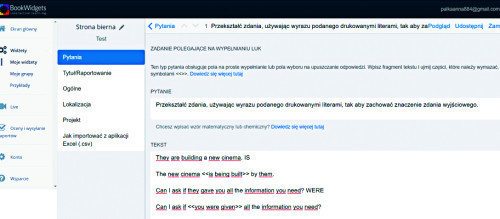
Uczniowie nie widzą części zdania pomiędzy nawiasami, mają za zadanie taką lukę prawidłowo wypełnić. Obok przykład takiego ćwiczenia (rys. 5).
Rys. 5. Stworzone w widżecie Test pytanie otwarte – widok ucznia
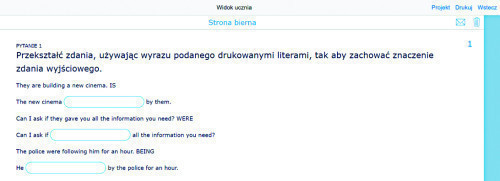
Jeśli istnieją dwie możliwości uzupełnienia luki, możemy to uwzględnić, podając w nawiasie dwie opcje oddzielone podwójnym hashtagiem, np. The new manager wants to <> MODERN the shop to attract younger customers.
Ten rodzaj pytania – wypełnianie luk – umożliwia również tworzenie ćwiczeń, w których uczeń wybiera poprawną odpowiedź spośród podanych. W tym przypadku wpisujemy formułę: <>, niepoprawnych opcji może być bardzo wiele. Aplikacja zmieni kolejność, w jakiej uczniowie widzą proponowane odpowiedzi. Należy pamiętać, że przy wprowadzaniu pytania prawidłową opcję zawsze wpisujemy jako pierwszą. Przykład stworzonego w ten sposób pytania widoczny jest na rys. 6.
Rys. 6. Tworzenie pytania typu Wybierz prawidłową odpowiedź z dostępnych możliwości
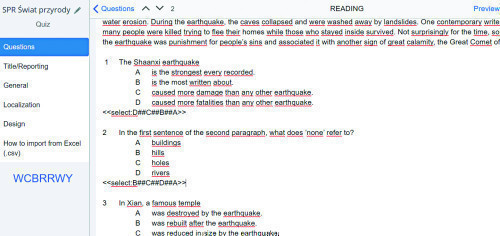
Uczeń musi wtedy kliknąć w pojawiającą się niebieską chmurkę, by rozwinęły się możliwe odpowiedzi, i wybrać jedną z nich, co można zobaczyć na rys. 7.
Rys. 7. Pytanie typu Wybierz prawidłową odpowiedź – widok ucznia
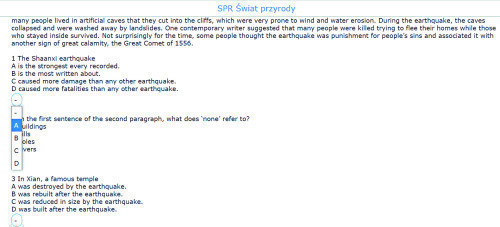
Aby utworzyć ćwiczenie sprawdzające umiejętności związane z rozumieniem tekstu słuchanego, oprócz pytań dodajemy również plik dźwiękowy. Po utworzeniu pytania klikamy w dostępny poniżej „Zapis dźwiękowy” i wybieramy materiał z komputera lub z Google Drive. Opcja „Nagrywaj” umożliwia samodzielne stworzenie takiego zapisu. Dzięki wstawieniu pliku dźwiękowego bezpośrednio do karty pracy uczniowie wykonują to ćwiczenie w wybranym przez siebie momencie, mogą je przerywać, odsłuchiwać dowolną liczbę razy. Ćwiczenie wydaje się wizualnie atrakcyjne, a odnalezienie nagrania, które należy odtworzyć, nie nastręcza trudności, co widać na rys. 8.
Rys. 8. Widok stworzonego w bookwidgets.com ćwiczenia sprawdzającego rozumienie tekstu słuchanego, pięć pytań typu Prawda/Fałsz
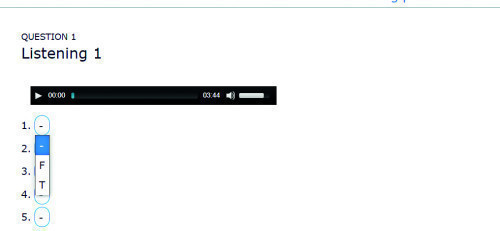
Każde pytanie możemy wzbogacić o obraz, dzięki czemu nie musimy niczego przepisywać. Jeśli chcemy wykorzystać gotowe materiały, np. ze strony internetowej CKE, wycinamy z arkusza interesujące nas pytanie, dodajemy je jako obraz i wpisujemy jedynie formułę odpowiedzi, co można zobaczyć na rys. 9. W przypadku wykorzystania w karcie pracy gotowych treści podajemy informacje na temat ich źródła.
Rys. 9. Stworzone w bookwidgets.com ćwiczenie z użyciem klejenia części dostępnego w internecie arkusza maturalnego – widok ucznia
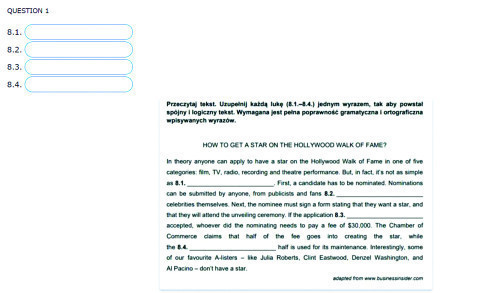
Innym wartym uwagi widżetem jest Podziel kartę pracy. Ten szablon umożliwia umieszczenie pytań po jednej stronie oraz karty odpowiedzi po drugiej. Tak zbudowany materiał sprawia, że uczeń, odpowiadając na pytania, cały czas je widzi, bez konieczności przesuwania testu. W tym widżecie dobrze sprawdza się planowanie tworzenia wypowiedzi pisemnych (przykład takiego ćwiczenia widoczny jest na rys. 10). Po lewej stronie umieszczam polecenie – można je napisać lub wkleić gotowe, np. ze strony internetowej CKE – po prawej wybieram pytanie typu Pytanie tekstowe na wiele wierszy.
Rys. 10. Stworzona w bookwidgets.com karta pracy typu Wypowiedź pisemna z wklejonym poleceniem z matury 2021 – widok ucznia
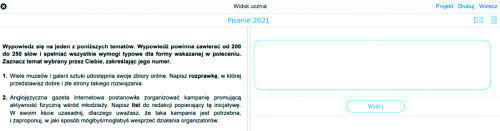
Dzięki wstawianiu nie tylko plików dźwiękowych czy obrazów, lecz również plików multimedialnych lub osadzonych linków, karta pracy stworzona w widżecie typu Podziel może być bardzo ciekawa i atrakcyjna. Przedstawione na poniższym zdjęciu (rys. 11) ćwiczenie rozwijające umiejętność rozumienia ze słuchu wykorzystuje zasoby platformy YouTube oraz możliwość wklejania obrazów, by w szybki sposób stworzyć angażującą kartę pracy nie tylko dla wielbicieli Madonny. Uczniowie słuchają muzyki, czytają tekst i w chmurkach po lewej stronie wpisują brakujące słowa piosenki. Indywidualizacja pracy sprawia, że aby wypełnić lukę, użytkownicy mogą zatrzymać wideoklip w dogodnym momencie.
Rys. 11. Stworzone w widżecie Podziel kartę pracy ćwiczenie na rozumienie tekstu słuchanego z wstawionym wideoklipem piosenki Madonny (Madonna, 2017) oraz wklejonym z New English File Advanced Teacher’s Book ćwiczeniem (Latham-Koenig i in. 2015: 235) – widok ucznia

Po stworzeniu karty pracy, kartkówki lub sprawdzianu możemy jeszcze określić zasady pracy z materiałem. Wybieramy na przykład, czy uczniowie po rozwiązaniu poszczególnych lub wszystkich zadań będą automatycznie widzieli poprawne odpowiedzi. W zakładce „Tytuł/Raportowanie” można włączyć tryb egzaminu – nauczyciel określa maksymalną długość pracy z daną kartą. Po zakończeniu tego czasu uczeń nie będzie mógł nic wpisać. Po sprecyzowaniu tych kwestii klikamy na stronie głównej widżetu ikonkę „Udostępnij”. Pojawiają się różne opcje udostępnienia stworzonych ćwiczeń (rys. 12). Jeśli pracujemy w Google Classroom, możemy przesłać kartę bezpośrednio do uczniów, ale jeśli jest to platforma Teams czy jakakolwiek inna, kopiujemy link i wklejamy go w okno czatu. Gdybyśmy chcieli podzielić się stworzonym przez nas widżetem, to wybieramy opcję „Wyświetl łącze nauczyciela”, wtedy inni nauczyciele mogą skopiować na swoje konto naszą kartę pracy. Jeśli tutaj zaznaczymy „Wysyłaj odpowiedzi do mnie”, otrzymamy sprawdzone arkusze uczniów na maila podanego przy tworzeniu konta w bookwidgets.com. Nie jest to jednak konieczne, gdyż sprawdzone karty pracy można również zobaczyć bezpośrednio w aplikacji. Uczniowie po ich otrzymaniu rozwiązują zadania i po zakończeniu klikają przycisk „Wyślij” lub kopertę znajdującą się w prawym górnym rogu. W tym momencie pojawia się komunikat, aby podać imię i nazwisko oraz ewentualnie swój adres email. Jeśli nauczyciel w opcjach testu wpisał, że uczniowie będą widzieli poprawne odpowiedzi po zakończeniu testu, a uczeń wpisze swój adres email, to automatycznie otrzyma na pocztę sprawdzony arkusz.
Rys. 12. Opcje udostępnienia karty pracy pokazujące się po kliknięciu „Udostępnij”
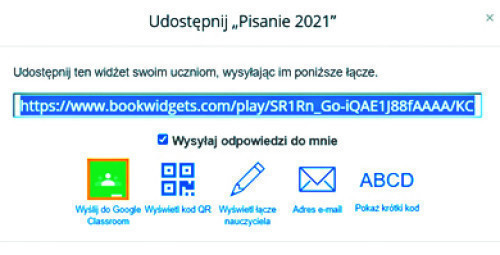
Na platformie bookwidgets.com w zakładce „Oceny i wysyłanie raportów” można zobaczyć, jak poradzili sobie uczniowie, które pytania okazały się problematyczne, kto zdobył ile punktów z danego zadania, jaki jest najwyższy, najniższy i średni wynik, jaka jest mediana.
Dużym atutem tworzonych w bookwidgets.com kart pracy jest ich atrakcyjność wizualna, różnorodność i łatwość użycia. Aplikacja wymaga co prawda od nauczyciela wdrożenia się i poświęcenia pewnej ilości czasu, aby nauczyć się ją obsługiwać, jednak jej elastyczność i złożoność umożliwiają tworzenie bardzo różnorodnych ćwiczeń. Włożony trud wynagradzają także automatycznie sprawdzone arkusze przychodzące prosto na maila. Użycie kart pracy jest doskonałym sposobem na aktywizowanie wszystkich uczniów i odpowiednie ocenienie każdego z nich. Bookwidgets.com ułatwia nauczycielowi monitorowanie postępów, czyli realizację jednego z podstawowych obowiązków.
Wykorzystanie aplikacji w nauczaniu stacjonarnym
Opisywana w niniejszym artykule aplikacja świetnie sprawdza się podczas nauczania zdalnego, jednak wraz z końcem pandemii polscy uczniowie wrócili do szkolnych ławek. Należy zatem zadać pytanie, czy i w tej rzeczywistości to wirtualne narzędzie będzie przydatne? Odpowiedź brzmi: tak. Pierwsza propozycja to wykorzystanie szkolnej pracowni komputerowej. Uczniowie siadają przy komputerach, jeśli jest możliwość, to pojedynczo, jeśli nie — w parach. Nauczyciel przesyła link do karty pracy za pomocą dziennika, maila, platformy Teams czy innego dostępnego narzędzia. Uczniowie pracują, nauczyciel monitoruje. Druga możliwość to wykorzystanie stworzonych kart pracy do powtórzenia materiału lub przygotowania przed sprawdzianem w domu. Po rozeznaniu w klasie, czy uczniowie mają dostęp do internetu i komputera (programy rządowe, np. laptopy dla czwartoklasistów, powinny tutaj pomóc), nauczyciel wysyła link z materiałami. Trzecia możliwość, raczej do zrealizowania w szkołach ponadpodstawowych, to użycie telefonu, który zazwyczaj każdy ma przy sobie. Podobnie jak w dwóch pierwszych przypadkach, nauczyciel przesyła link do ćwiczeń, uczniowie pracują w parach lub indywidualnie, a nauczyciel może w aplikacji sprawdzić, na jakim etapie wykonywania zadania się znajdują.
W przypadku wykorzystania wirtualnych kart pracy nauczyciel nie musi nic sprawdzać, a uczniowie zaraz po skończeniu zadania otrzymują informację zwrotną, co stanowi ogromną oszczędność czasu dla obydwu stron. Ponieważ zadania sprawdzają się automatycznie, uczeń natychmiast wie, jakie ma ewentualne braki i co powinien jeszcze powtórzyć.
Podsumowanie
Ocenianie jest nieodzownym elementem systemu szkolnego. Nawet jeśli nie stawiamy stopni, to na nauczycielu i tak spoczywa obowiązek monitorowania postępów każdego ucznia. Ten niełatwy proces obserwacji rozwoju podopiecznego może się okazać jeszcze trudniejszy do wdrożenia w przypadku nauczania na odległość. Bookwidgets.com wydaje się narzędziem, które ułatwi nauczycielowi wypełnianie jednego z jego podstawowych obowiązków. Badania wykazały, że większość użytkowników aplikacji stosuje ją do kontrolowania postępów uczniów i poleciłaby korzystanie z niej w tym zakresie innym nauczycielom.
Bibliografia
CKE (2021), Egzamin maturalny z języka angielskiego poziom rozszerzony 2021, <cke.gov.pl/images/_EGZAMIN_MATURALNY_OD_2015/Arkusze_egzaminacyjne/2021/Jezyk_angielski/poziom_rozszerzony/EJAP-R0-100-2105.pdf>, [dostęp: 29.07.2023].
Latham-Koenig, C., Oxenden, C., Lambert, J., Lowy, A., Garcia, B. (2015), New English File Advanced Teacher’s Book [Third ed.], Oxford: Oxford University Press.
Madonna (2017), Material Girl, <www.youtube.com/watch?v=6p-lDYPR2P8>, [dostęp: 11.05.2023].
Pałczyńska, A. (2020), Taking advantage of distance learning, „The Teacher”, nr 7–8 (178), s. 56–64.
Pałczyńska, A. (2021a), Aktywizacja na lekcji języka obcego w nauczaniu zdalnym, „Języki Obce w Szkole”, nr 3, s. 89–93.
Pałczyńska, A. (2021b), Godne polecenia narzędzia internetowe do nauczania słownictwa, gramatyki i tworzenia wypowiedzi ustnych, „Języki Obce w Szkole”, nr 1, s. 33–38.
Pałczyńska, A. (2021c), 9 Fun lesson ideas when teaching ESL remotely – An ambassador’s story, <www.bookwidgets.com/blog/2021/02/9-fun-lesson-ideas-when-teaching-esl-remotely-an-ambassadors-story>, [dostęp: 31.07.2023].
Zimmer, A. (2021), Nie ma tego złego, co by na dobre nie wyszło (?) Próba podsumowania pracy zdalnej w dydaktyce języków obcych na poziomie akademickim, „Języki Obce w Szkole”, nr 1, s. 83–87.
Netografia
www.bookwidgets.com
www.vipclub.egis.com.pl